Ottieni una scansione gratuita e controlla se il tuo computer è infetto.
RIMUOVILO SUBITOPer utilizzare tutte le funzionalità, è necessario acquistare una licenza per Combo Cleaner. Hai a disposizione 7 giorni di prova gratuita. Combo Cleaner è di proprietà ed è gestito da RCS LT, società madre di PCRisk.
Neshta virus, guida di rimozione
Cos'è Neshta?
Neshta è un software dannoso che infetta i file di sistema eseguibili (.exe) e li utilizza per raccogliere informazioni sul sistema. Può anche prendere di mira i dispositivi di archiviazione rimovibili e quelli in rete (cloud). Neshta invia le informazioni a un server Web controllato da dei cyber criminali. La ricerca mostra che questo malware viene utilizzato principalmente per attaccare aziende specializzate in finanza, beni di consumo ed energia. Viene anche usato per attaccare l'industria manifatturiera. In ogni caso, Neshta dovrebbe essere rimosso immediatamente dai sistemi operativi..
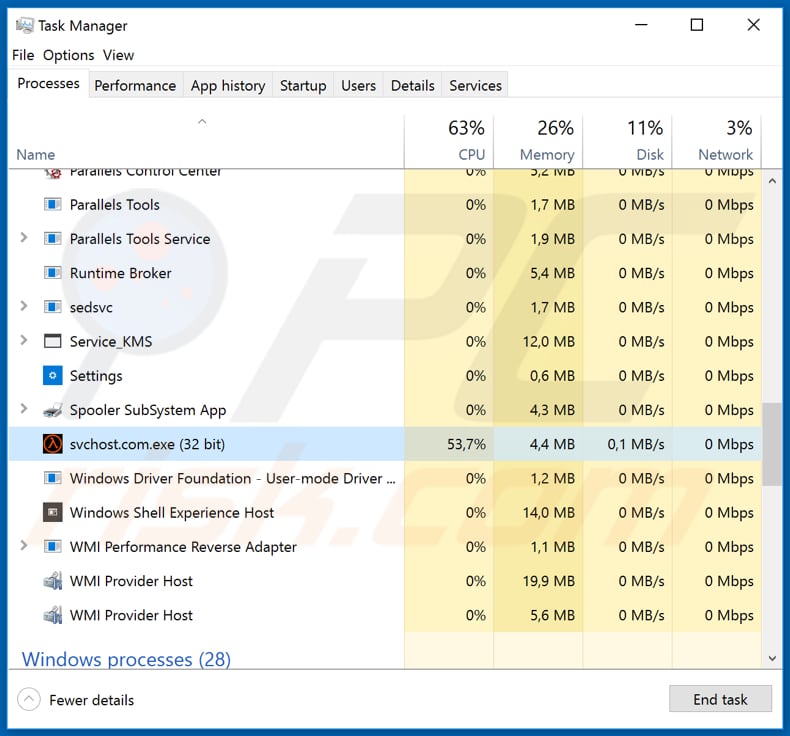
Neshta infetta i file eseguibili del sistema Windows, allegando loro un codice dannoso da nome "svchost.com": le vittime di Neshta possono trovare questo processo in esecuzione in Task Manager e il suo file eseguibile in "C:\Windows\". Questo malware modifica il registro di Windows, quindi questo processo si avvia ogni volta che viene avviato un file eseguibile (.exe) infetto. Ad esempio, Neshta crea un meccanismo di persistenza. Si noti che non è destinato ai file .exe che contengono "%SystemRoot%", "%Temp%" o "\ PROGRA ~ 1 \" nei loro percorsi. Inoltre, questo malware fornisce altri due file ("directx.sys" e "tmp5023.tmp"), memorizzandoli rispettivamente nelle directory "% SystemRoot% \" e "% Temp% \". Il file "directx.sys" è un file di testo che contiene il percorso dell'ultimo file infetto da avviare. Questo file di testo viene aggiornato ogni volta che viene avviato un file infetto. Neshta utilizza file infetti per raccogliere varie informazioni di sistema relative al sistema operativo, all'hardware e al software installato. I dati raccolti vengono quindi inviati a un server remoto e i criminali possono facilmente utilizzarli per generare entrate in modi dannosi, causando così una varietà di problemi di privacy.
| Nome | Neshta virus |
| Tipo di minaccia | Spyware, ladro di informazioni di sistema. |
| Nomi rilevati (svchost[.]com executable) | Avast (Win32:Crypt-SKC [Trj]), BitDefender (Win32.Neshta.A), ESET-NOD32 (Win32/Neshta.A), Kaspersky (Virus.Win32.Neshta.a), Lista completa (VirusTotal) |
| Nomi dei processi malevoli | svchost.com.exe |
| Sintomi | Programmi dannosi come Neshta sono progettati per infiltrarsi di nascosto nel computer della vittima e rimanere in silenzio, e quindi nessun particolare sintomo è chiaramente visibile su una macchina infetta. |
| Metodi distributivi | Allegati email infetti, pubblicità online dannose, social engineering, "crack" del software, fonti di download dubbie. |
| Danni | Informazioni sul sistema rubate. |
| Rimozione |
Per eliminare possibili infezioni malware, scansiona il tuo computer con un software antivirus legittimo. I nostri ricercatori di sicurezza consigliano di utilizzare Combo Cleaner. Scarica Combo CleanerLo scanner gratuito controlla se il tuo computer è infetto. Per utilizzare tutte le funzionalità, è necessario acquistare una licenza per Combo Cleaner. Hai a disposizione 7 giorni di prova gratuita. Combo Cleaner è di proprietà ed è gestito da RCS LT, società madre di PCRisk. |
I criminali informatici distribuiscono questo malware attraverso altri malware o file infetti che le persone scaricano da fonti di download dubbie. Esempi di programmi dannosi progettati per diffondere altri software di questo tipo includono Tortoiseshell, Torpig, e Nymeria. In genere, le persone non sono consapevoli del fatto che i loro computer sono infetti da questi programmi.
Come si è infiltrata Neshta nel mio computer?
Il malware viene generalmente distribuito attraverso campagne spam, Trojan, aggiornamento non ufficiale del software, strumenti di attivazione e canali di download del software dubbi. Per proliferare programmi dannosi attraverso campagne di spam, i criminali informatici inviano e-mail che contengono file e allegati dannosi (o collegamenti Web che li portano). In genere, questi allegati sono documenti di Microsoft Office, file di archivio (RAR, ZIP), documenti PDF, file eseguibili (.exe), file JavaScript, ecc. Se aperti, i file installano malware. I trojan sono programmi dannosi che, se installati, causano infezioni a catena - la maggior parte prolifera altri programmi di questo tipo, tuttavia, ciò accade solo quando le persone hanno computer già infettati da un Trojan. Strumenti di aggiornamento software falsi possono essere utilizzati per proliferare software dannoso. Installano programmi dannosi anziché aggiornamenti o correzioni o sfruttano bug e difetti di software obsoleto installato sul sistema operativo. Gli strumenti di "cracking" del software sono programmi che presumibilmente ignorano l'attivazione di software a pagamento, tuttavia spesso installano programmi dannosi. Il malware si diffonde anche attraverso fonti di download dubbie come, ad esempio, hosting di file gratuito, siti Web di download gratuiti, reti peer-to-peer (client torrent, eMule e così via), siti Web non ufficiali, ecc. In genere, i criminali informatici caricano malware file e mascherarli come legittimi. Le persone che aprono file scaricati da queste fonti spesso causano l'installazione di malware ad alto rischio.
Come evitare l'installazione di malware
Non è sicuro aprire allegati o collegamenti Web presentati in varie e-mail irrilevanti, soprattutto se inviati da indirizzi sconosciuti e sospetti. Queste e-mail e file allegati non devono essere attendibili o aperti. Scarica tutto il software utilizzando collegamenti per download diretti e siti Web ufficiali affidabili. Tutti gli altri strumenti (gli esempi sono menzionati sopra) non devono essere considerati attendibili. Aggiorna il software installato e i sistemi operativi utilizzando strumenti o funzioni implementate progettate da sviluppatori di software ufficiali. Altri strumenti non dovrebbero essere usati. Lo stesso vale per gli strumenti di attivazione di terze parti ("cracking"): è illegale utilizzarli e spesso infettano i computer con malware. Avere installato un software antivirus o anti-spyware affidabile e scansionare il computer con esso regolarmente. Se ritieni che il tuo computer sia già infetto, ti consigliamo di eseguire una scansione con Combo Cleaner Antivirus per Windows per eliminare automaticamente il malware infiltrato.
Neshta modifica il registro di Windows (modifica la chiave "HKLM\SOFTWARE\Classes\exefile\shell\open\command" settando il valore su "%SystemRoot%\svchost.com "%1" %*"):
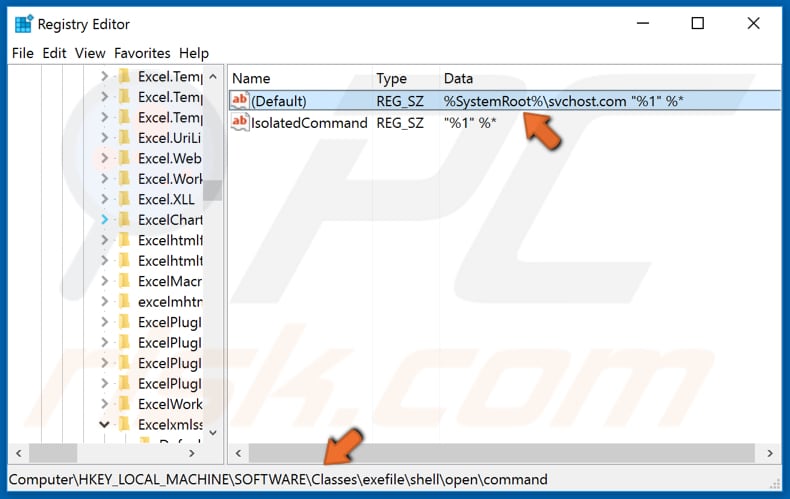
Rimozione automatica istantanea dei malware:
La rimozione manuale delle minacce potrebbe essere un processo lungo e complicato che richiede competenze informatiche avanzate. Combo Cleaner è uno strumento professionale per la rimozione automatica del malware consigliato per eliminare il malware. Scaricalo cliccando il pulsante qui sotto:
SCARICA Combo CleanerScaricando qualsiasi software elencato in questo sito, accetti le nostre Condizioni di Privacy e le Condizioni di utilizzo. Per utilizzare tutte le funzionalità, è necessario acquistare una licenza per Combo Cleaner. Hai a disposizione 7 giorni di prova gratuita. Combo Cleaner è di proprietà ed è gestito da RCS LT, società madre di PCRisk.
Menu:
- Cos'è Neshta?
- STEP 1. Rimozione manuale di Neshta malware.
- STEP 2. Controlla se il tuo computer è pulito.
Come rimuovere un malware manualmente?
La rimozione manuale del malware è un compito complicato, in genere è meglio lasciare che i programmi antivirus o antimalware lo facciano automaticamente. Per rimuovere questo malware, ti consigliamo di utilizzare Combo Cleaner Antivirus per Windows. Se si desidera rimuovere manualmente il malware, il primo passo è identificare il nome del malware che si sta tentando di rimuovere. Ecco un esempio di un programma sospetto in esecuzione sul computer dell'utente:

Se hai controllato l'elenco dei programmi in esecuzione sul tuo computer, ad esempio utilizzando Task Manager e identificato un programma che sembra sospetto, devi continuare con questi passaggi:
 Download un programma chiamato Autoruns. Questo programma mostra le applicazioni che si avviano in automatico, i percorsi del Registro di sistema e del file system:
Download un programma chiamato Autoruns. Questo programma mostra le applicazioni che si avviano in automatico, i percorsi del Registro di sistema e del file system:

 Riavvia il tuo computer in modalità provvisoria:
Riavvia il tuo computer in modalità provvisoria:
Windows XP and Windows 7: Avvia il tuo computer in modalità provvisoria. Fare clic su Start, fare clic su Arresta, fare clic su Riavvia, fare clic su OK. Durante la procedura di avvio del computer, premere più volte il tasto F8 sulla tastiera finché non viene visualizzato il menu Opzione avanzata di Windows, quindi selezionare Modalità provvisoria con rete dall'elenco.

Video che mostra come avviare Windows 7 in "modalità provvisoria con rete":
Windows 8: Vai alla schermata di avvio di Windows 8, digita Avanzato, nei risultati della ricerca selezionare Impostazioni. Fare clic su Opzioni di avvio avanzate, nella finestra "Impostazioni generali del PC", selezionare Avvio. Fare clic sul pulsante "Riavvia ora". Il vostro computer ora riavvierà. in "Opzioni del menu di avvio avanzate." Fai clic sul pulsante "Risoluzione dei problemi", quindi fare clic sul pulsante "Opzioni avanzate". Nella schermata delle opzioni avanzate, fare clic su "Impostazioni di avvio". Fai clic sul pulsante "Restart". Il PC si riavvia nella schermata Impostazioni di avvio. Premere "5" per l'avvio in modalità provvisoria con rete.

Video che mostra come avviare Windows 8 in "modalità provvisoria con rete":
Windows 10: Fare clic sul logo di Windows e selezionare l'icona di alimentazione. Nel menu aperto cliccare "Riavvia il sistema" tenendo premuto il tasto "Shift" sulla tastiera. Nella finestra "scegliere un'opzione", fare clic sul "Risoluzione dei problemi", successivamente selezionare "Opzioni avanzate". Nel menu delle opzioni avanzate selezionare "Impostazioni di avvio" e fare clic sul pulsante "Riavvia". Nella finestra successiva è necessario fare clic sul pulsante "F5" sulla tastiera. Ciò riavvia il sistema operativo in modalità provvisoria con rete.

Video che mostra come avviare Windows 10 in "Modalità provvisoria con rete":
 Estrarre l'archivio scaricato ed eseguire il file Autoruns.exe.
Estrarre l'archivio scaricato ed eseguire il file Autoruns.exe.

 Nell'applicazione Autoruns fai clic su "Opzioni" nella parte superiore e deseleziona le opzioni "Nascondi posizioni vuote" e "Nascondi voci di Windows". Dopo questa procedura, fare clic sull'icona "Aggiorna".
Nell'applicazione Autoruns fai clic su "Opzioni" nella parte superiore e deseleziona le opzioni "Nascondi posizioni vuote" e "Nascondi voci di Windows". Dopo questa procedura, fare clic sull'icona "Aggiorna".

 Controllare l'elenco fornito dall'applicazione Autoruns e individuare il file malware che si desidera eliminare.
Controllare l'elenco fornito dall'applicazione Autoruns e individuare il file malware che si desidera eliminare.
Dovresti scrivere per intero percorso e nome. Nota che alcuni malware nascondono i loro nomi di processo sotto nomi di processo legittimi di Windows. In questa fase è molto importante evitare di rimuovere i file di sistema. Dopo aver individuato il programma sospetto che si desidera rimuovere, fare clic con il tasto destro del mouse sul suo nome e scegliere "Elimina"

Dopo aver rimosso il malware tramite l'applicazione Autoruns (questo garantisce che il malware non verrà eseguito automaticamente all'avvio successivo del sistema), dovresti cercare ogni file appartenente al malware sul tuo computer. Assicurati di abilitare i file e le cartelle nascosti prima di procedere. Se trovi dei file del malware assicurati di rimuoverli.

Riavvia il computer in modalità normale. Seguendo questi passaggi dovresti essere in grado di rimuovere eventuali malware dal tuo computer. Nota che la rimozione manuale delle minacce richiede competenze informatiche avanzate, si consiglia di lasciare la rimozione del malware a programmi antivirus e antimalware. Questi passaggi potrebbero non funzionare con infezioni malware avanzate. Come sempre è meglio evitare di essere infettati che cercare di rimuovere il malware in seguito. Per proteggere il computer, assicurati di installare gli aggiornamenti del sistema operativo più recenti e utilizzare un software antivirus.
Per essere sicuri che il tuo computer sia privo di infezioni da malware, ti consigliamo di scannerizzarlo con Combo Cleaner Antivirus per Windows.
Condividi:

Tomas Meskauskas
Esperto ricercatore nel campo della sicurezza, analista professionista di malware
Sono appassionato di sicurezza e tecnologia dei computer. Ho un'esperienza di oltre 10 anni di lavoro in varie aziende legate alla risoluzione di problemi tecnici del computer e alla sicurezza di Internet. Dal 2010 lavoro come autore ed editore per PCrisk. Seguimi su Twitter e LinkedIn per rimanere informato sulle ultime minacce alla sicurezza online.
Il portale di sicurezza PCrisk è offerto dalla società RCS LT.
I ricercatori nel campo della sicurezza hanno unito le forze per aiutare gli utenti di computer a conoscere le ultime minacce alla sicurezza online. Maggiori informazioni sull'azienda RCS LT.
Le nostre guide per la rimozione di malware sono gratuite. Tuttavia, se vuoi sostenerci, puoi inviarci una donazione.
DonazioneIl portale di sicurezza PCrisk è offerto dalla società RCS LT.
I ricercatori nel campo della sicurezza hanno unito le forze per aiutare gli utenti di computer a conoscere le ultime minacce alla sicurezza online. Maggiori informazioni sull'azienda RCS LT.
Le nostre guide per la rimozione di malware sono gratuite. Tuttavia, se vuoi sostenerci, puoi inviarci una donazione.
Donazione
▼ Mostra Discussione